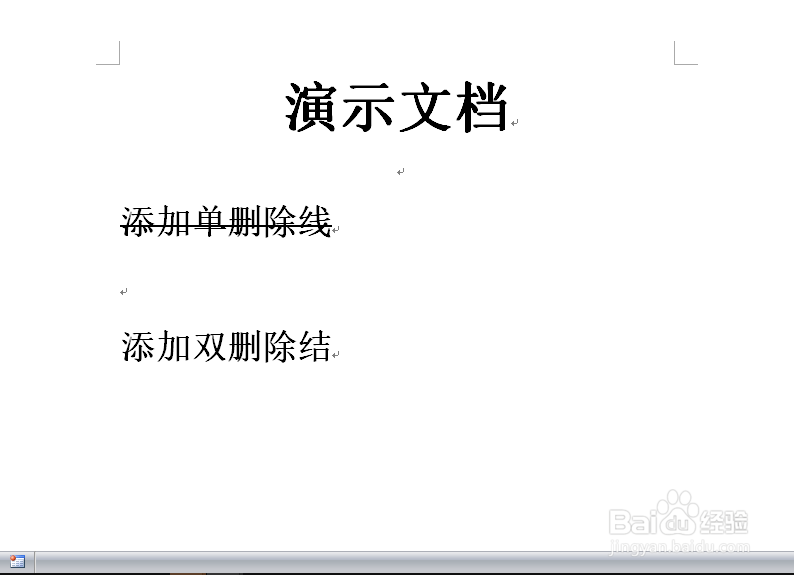在修改文档时,有时需要对要删除文字标示删除线,上节分享了添加和删除单线条删除线的方法,那么双删除线又如何添加和删除呢?相关知识,点击了解。

工具/原料
电脑
office系统/wps系统
一、准备工作
1、打开word文档。

2、选中要添加删除线的文字。
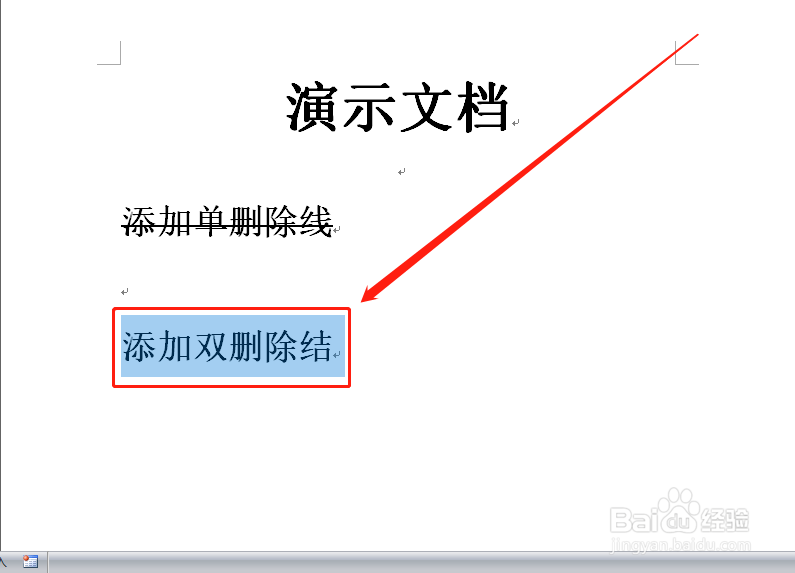
二、设置法
1、点击“开始—字体右侧小箭头”。
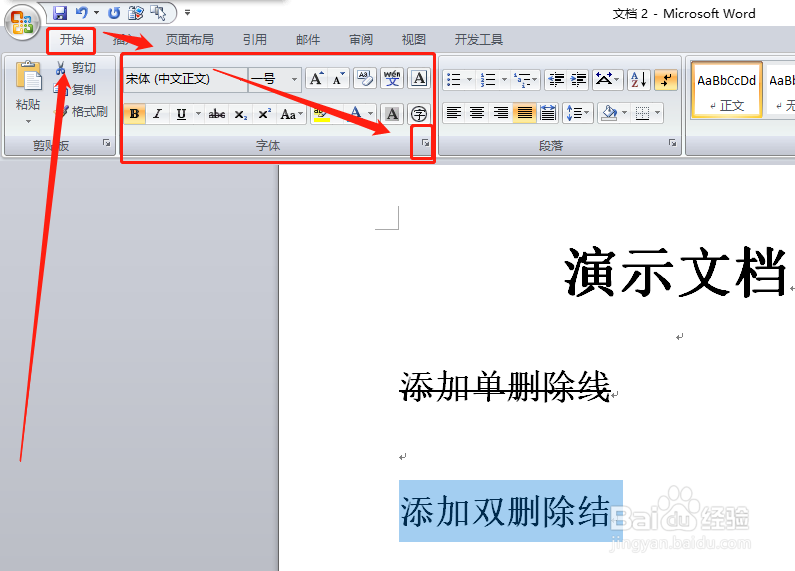
2、或按【Ctrl+D】,调出设置窗口。
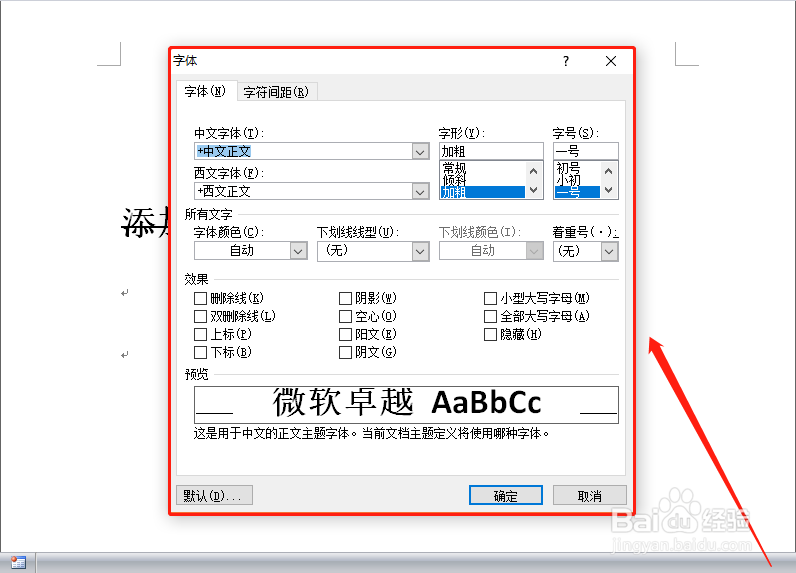
3、在设置窗口中勾选“双删除线”,然后点击“确定”。
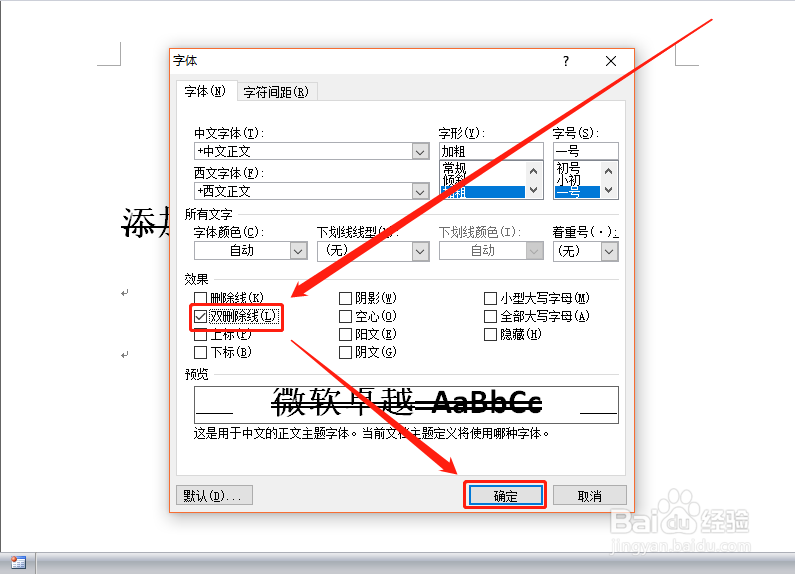
4、双删除线即添加成功!

四、去除删除线
1、点击“开始—字体右侧小箭头”,或者按【Ctrl+D】,调出设置窗口。
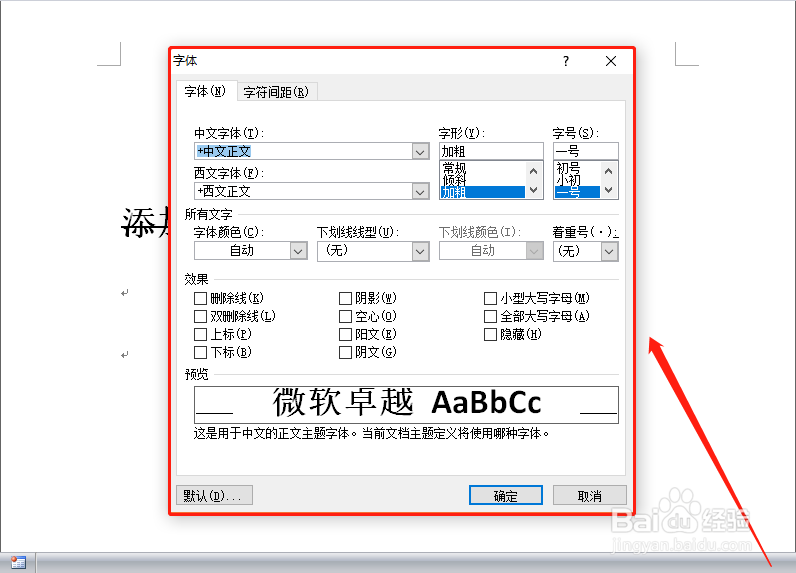
2、将“双删除线”前面的勾勾选掉,然后点击“确定”。
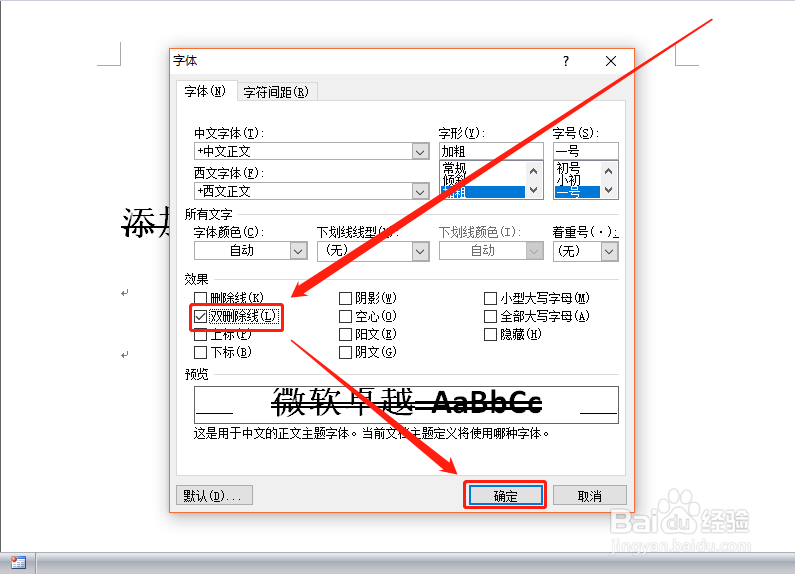
3、删除线即被去除掉了。